ブラウザインターフェイス
This post is also available in:
![]() English
English ![]() Русский
Русский ![]() Français
Français ![]() Español
Español ![]() Deutsch
Deutsch ![]() Nederlands
Nederlands ![]() Српски
Српски ![]() Українська
Українська ![]() Polski
Polski ![]() Български
Български ![]() 简体中文
简体中文
デスクトップブラウザと同様に、Android の Vivaldi にも独自のユーザーインターフェイスがあります。
タブバー
タブバーでは、デスクトップと同じように、開いているすべてのタブを確認できます。 多数のタブを開いている場合は、タブバーを左または右にスワイプして、残りのタブを表示します。
タブバーを有効/無効にするには:
タブバーをアドレスバーと一緒に画面の下部に移動するには:
 Vivaldi メニュー > 設定 > 外観 に移動
Vivaldi メニュー > 設定 > 外観 に移動- アドレスバーのボトム表示のオン / オフを切り替え
アドレスバー
- コンテンツブロッカー – ウェブサイトのトラッカーと広告ブロックレベルを変更します。
- サイト情報 – 接続セキュリティを確認し、サイト設定にアクセスします。
- アドレスと検索フィールド– アクセスするリンクまたは検索する検索語を入力します。
- Vivaldi メニュー – Vivaldi ロゴをタップして、ブックマークページ、キャプチャーページ、設定等のオプションにアクセスします。
アドレスバーを画面の下部に移動するには:
 Vivaldi メニュー > 設定 > 外観 に移動
Vivaldi メニュー > 設定 > 外観 に移動- アドレスバーのボトム表示のオン / オフを切り替え
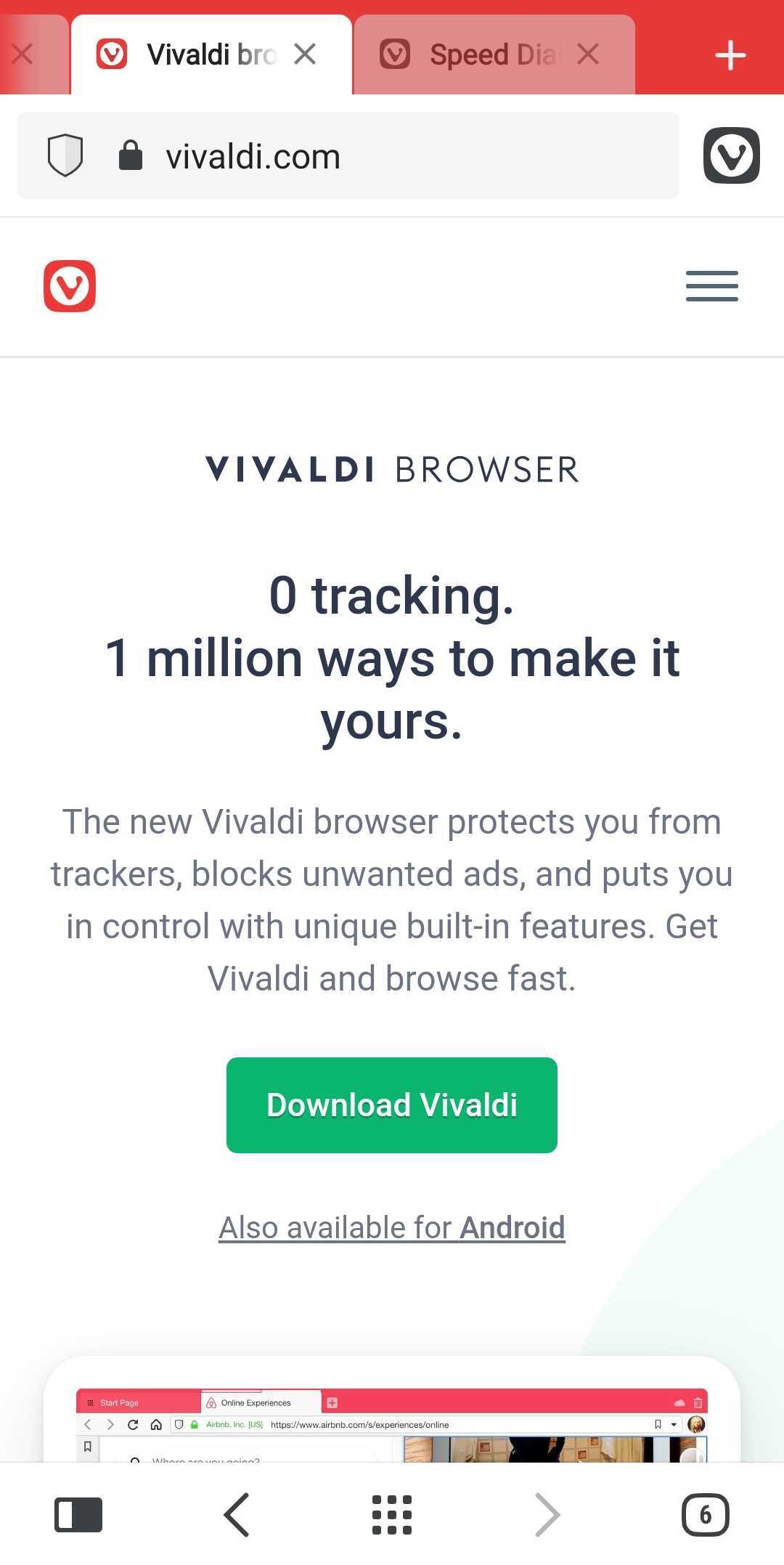
下部のツールバー
- パネル – ブックマーク、履歴、メモ、ダウンロードにアクセスします。
- 戻る – 訪問したページの履歴を戻る。
- スタートページ – お気に入りのブックマークにアクセス – スピードダイヤル
- 進む – 訪問したページの履歴へ進む。
- タブスイッチャー – 開いているタブ、プライベートタブ、同期されているタブ、最近閉じたタブを全て確認できます。
パネルまたはタブスイッチャーを表示すると、下部のツールバーのアイコンが変わり、追加のオプションが表示されます。
アドレスバーを画面の下部に移動した場合は、下部のツールバーボタンがアドレスバーに統合されます。 スペースに限りがあるため、一部のボタンは ![]() Vivaldi メニューに移動します。
Vivaldi メニューに移動します。
ランドスケープモードやタブレットなどの大画面では、下部のツールバーのすべてのアイコンが上部のツールバーに移動します。

ページを下にスクロールすると、ツールバーが自動的に非表示になり、画面のスペースが解放されます。 上にスクロールすると、ツールバーが再び表示されます。
テーマ
最新の Android バージョンでは、明るいテーマと暗いテーマを選択するか、システムのデフォルトに合わせることができます。
テーマを変更するには、![]() Vivaldi メニュー > 設定 > 外観 > テーマ を選択します。
Vivaldi メニュー > 設定 > 外観 > テーマ を選択します。
ダークモードでウェブサイトを表示する場合は、テーマ設定からウェブページのダークモードを有効にします。